域管理
域管理允许组织管理其域、控制各种资产组的权限以及在无需验证的情况下授权给域。此功能适用于银级、金级、白金级订阅和按应用程序订阅。
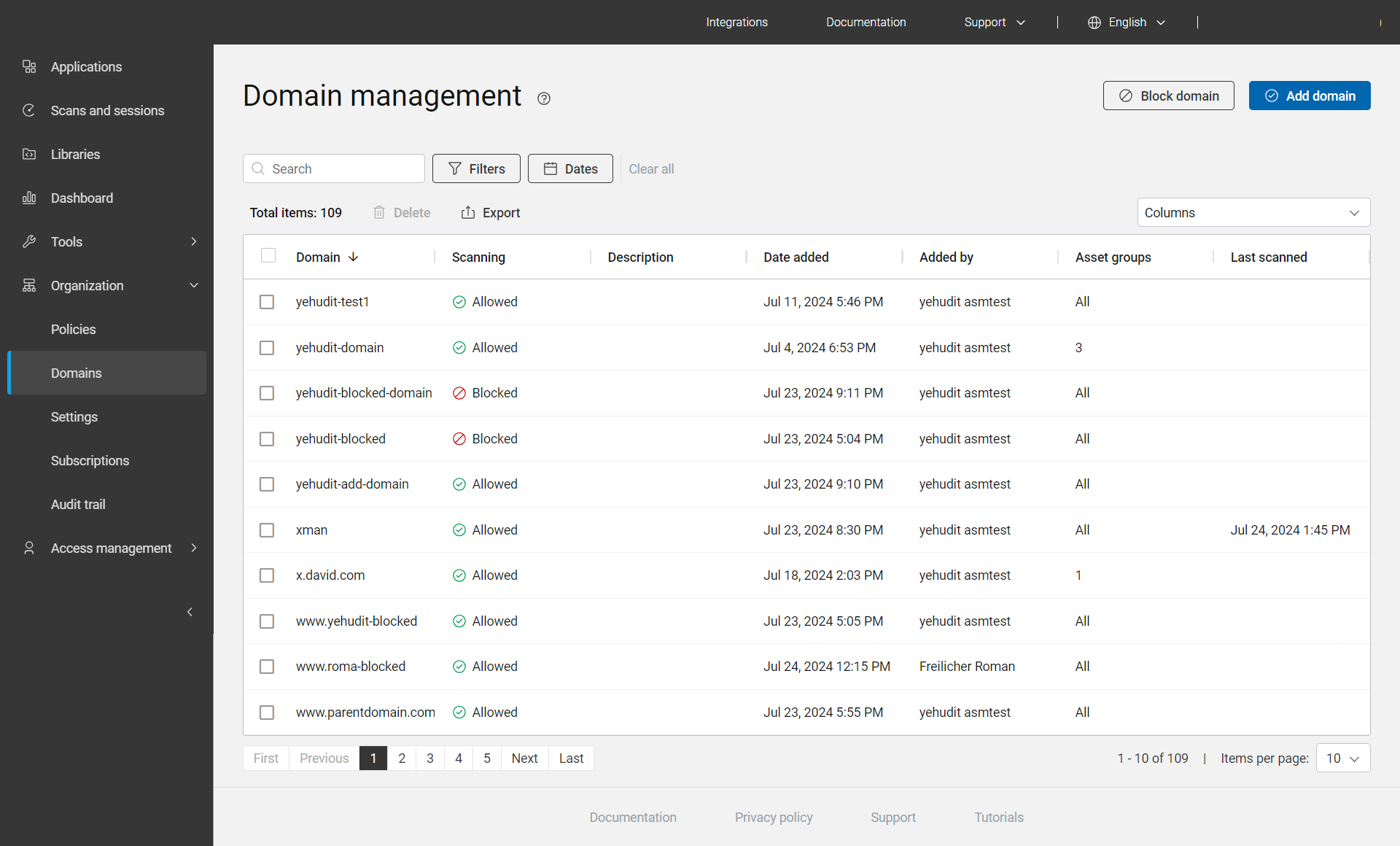
| 项目或选项 | 描述 |
|---|---|
| 添加域 | 单击以将域添加到允许列表。 |
| 阻止域 | 单击以阻止域。 |
| 搜索 | 在所有表内容中搜索字符串。 |
| 过滤器 | 要过滤显示的域列表,请单击过滤器并按以下条件进行过滤:扫描或资产组,或两个条件同时使用。 要移除所有已应用的过滤器,请单击全部清除。 |
| 日期 | 按照上次扫描时间或添加日期选择列表的日期范围。 要移除所有已应用的过滤器,请单击全部清除。 |
列
|
|
| 域名 | 为允许或阻止扫描而添加的域名或 IP 地址。缺省情况下,列表按域名降序排序,显示父域下的子域。 |
| 扫描 | 指明是允许还是阻止对域进行扫描。 |
| 描述 | 域的描述。 |
| 添加日期 | 添加域的日期。 |
| 添加者 | 将该域添加到列表的用户的名称。 |
| 资产组 | 指明分配给域的资产组的数量。如果显示“全部”,则表示域已分配给组织中的所有资产组;如果显示数字,则表示域仅分配给特定的资产组。 |
| 上次扫描时间 | 上次扫描域的日期。在运行新扫描之前,不会为现有组织填充日期。 |
| 导出 | 将完整或过滤的表导出为 CSV 或 JSON 文件。只有具备相应权限的用户才能导出。 |
| 删除 | 从列表中删除所选的域。删除后,这些域将无法再扫描,使用这些域的任何预定扫描将会失败。只有具备相应权限的用户才能删除域。要恢复扫描,必须将域重新添加到允许列表中。 |
域详细信息面板
要查看更详细的域信息,请单击域名。
详细信息窗格复制并扩展主域视图中的信息。
| 选项卡 | 字段 | 描述 |
|---|---|---|
| 详细信息 | 添加者 | 将该域添加到列表的用户的名称。 |
| 添加日期 | 添加域的日期。 | |
| 描述 | 单击铅笔以添加或编辑域描述。只有具备编辑权限的用户才能修改描述。 | |
| 上次扫描时间 | 上次扫描域的日期。 | |
| 扫描 | 显示是允许还是阻止扫描域。 | |
| 资产组 | 所有资产组 | 域被分配给组织的所有资产组。 |
| 特定资产组 | 域被分配给组织的特定资产组。 | |
|
注: 更改与某个域关联的资产组将导致使用该域的预定扫描失败。
|
||
| 设置 | 删除域 | 具备相应权限的用户才能删除域。删除后,这些域将无法再扫描,使用这些域的任何预定扫描将会失败。要恢复扫描,必须将域重新添加到允许列表中。 |
将域添加到允许列表
要允许对域及其子域进行 DAST 扫描,可以将这些域添加到允许列表中。
- 单击添加域。
- 在添加域对话框中:
- 选择类型:域或 IP 地址
- 根据所选域的类型:
- 输入域名或 FQDN(完全限定域名)。缺省情况下,这包括所有子域。或者
- IP 地址:输入 IP 地址(IPv4 或 IPv6)。
- (可选)添加描述以轻松识别您的域,然后单击下一步。
- 根据资产组定义谁可以查看和管理该域:
- 所有资产组:选择此选项以允许所有资产组的所有成员根据各自的权限扫描该域。
- 特定资产组:选择此选项以允许特定资产组的所有成员根据各自的权限扫描该域。
- 单击添加域。域将被添加到允许列表,并且您可以运行 DAST 扫描。所添加域下的所有子域也允许扫描。
注: 添加域时,可能会发生以下冲突:
- 仅当子域与其父域属于不同的资产组时,才会添加子域。
- 如果子域与其父域属于相同的资产组,会删除子域以避免重复。
阻止域
要阻止对域及其子域进行 DAST 扫描,可以将这些域添加到阻止列表中。
- 单击阻止域。
- 在阻止域对话框中:
- 选择域的类型:域或 IP 地址。
- 根据所选域的类型:
- 输入域名或 FQDN(完全限定域名)。或者
- IP 地址:输入 IP 地址(IPv4 或 IPv6)。
- (可选)添加描述以轻松识别您的域。
- 如果要阻止该域下的所有子域,请选中“阻止该域的所有子域”复选框。
- 单击阻止域。阻止后,这些域将无法再扫描,使用这些域的任何预定扫描将会失败。